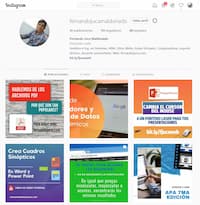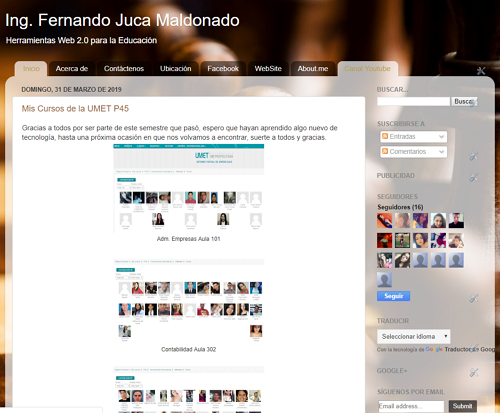101 Trucos de Excel. 19 Agregar y Eliminar series a un gráfico
Excel es una herramienta versátil y poderosa para la visualización de datos a través de gráficos. Sin embargo, no basta con solo crear gráficos; la capacidad de manipular y modificar los datos representados en ellos es esencial para un análisis de datos efectivo. En el Truco 19, exploraremos cómo agregar y eliminar series en tus gráficos de Excel, brindándote un control total sobre la presentación de tus datos.
Por qué Agregar y Eliminar Series es Importante
La necesidad de ajustar tus gráficos puede surgir por diversas razones:
Actualización de Datos: Los datos pueden cambiar con el tiempo. Agregar o eliminar series te permite mantener tus gráficos actualizados.
Mayor Claridad: Puedes mejorar la comprensión de tus datos al agregar nuevas series que proporcionen información adicional o eliminar aquellas que no sean relevantes.
Personalización: La capacidad de modificar tus gráficos según tus necesidades específicas te permite crear visualizaciones más efectivas.
Cómo Agregar Series a un Gráfico
Sigue estos pasos para agregar series a un gráfico en Excel:
Selecciona tu Gráfico: Haz clic en el gráfico al que deseas agregar una nueva serie. Esto activará las Herramientas de Gráfico en Excel.
Selecciona tus Datos: Ve a la pestaña «Diseño» en Herramientas de Gráfico y selecciona «Seleccionar Datos». Aquí podrás agregar nuevas series.
Añade tus Datos: Haz clic en «Agregar» y selecciona la serie de datos que deseas agregar a tu gráfico. Asegúrate de especificar las categorías y los valores adecuados.
Personaliza tu Serie: Excel te permite personalizar tu nueva serie, incluyendo etiquetas y colores.
Cómo Eliminar Series de un Gráfico
Para eliminar una serie de un gráfico en Excel:
Selecciona tu Gráfico: Haz clic en el gráfico del que deseas eliminar una serie.
Selecciona tus Datos: Ve a la pestaña «Diseño» en Herramientas de Gráfico y selecciona «Seleccionar Datos».
Elimina la Serie: En la ventana «Seleccionar Origen de Datos», selecciona la serie que deseas eliminar y haz clic en «Eliminar».
Conclusión
Agregar y eliminar series en tus gráficos de Excel te brinda un control total sobre tus visualizaciones de datos. Utiliza esta funcionalidad para mantener tus gráficos actualizados y personalizados según tus necesidades. ¡Visita nuestro blog para más consejos y trucos de Excel!
Descargar el archivo del vídeo: